애드웨어/InstallCore. Gen은 감염된 컴퓨터에 위험한 광고를 표시하는 위험한 소프트웨어입니다. 컴퓨터 감염 시 악성 프로그램에서 사용자 정보를 수집하여 표적 광고를 표시할 수 있습니다. 애드웨어/InstallCore. Gen은 다른 응용 프로그램 내부에 번들로 제공되며 사용자 프롬프트 없이 시스템에 설치됩니다.
Adware/InstallCore의 단계별 제거. 세대
1 단계. 시스템 복원 비활성화
애드웨어 또는 바이러스를 완전히 제거하기 전에 가능한 재감염을 방지하려면 시스템 복원을 비활성화해야 합니다. 소독이 완료되면 시스템 복원을 다시 활성화하십시오.
운영 체제에 따라 아래 링크에서 시스템 복원을 비활성화하는 방법에 대한 지침을 찾을 수 있습니다.
윈도우 8
윈도우 7
윈도우 비스타
윈도우 XP
2 단계. "FLV 플레이어" 응용 프로그램 제거
1. 이렇게 하려면 다음으로 이동하십시오. 시작 > 제어판.
{시작 > 설정 > 제어판. (윈도우 XP)}
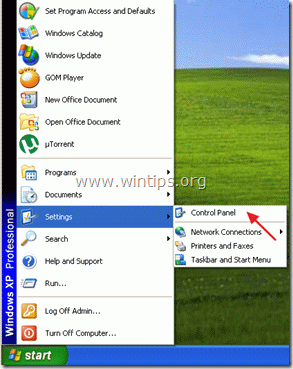
2. "를 열려면 두 번 클릭하십시오.프로그램 추가 또는 제거" Windows XP 또는
“프로그램 및 기능" Windows 8, 7 또는 Vista를 사용하는 경우).
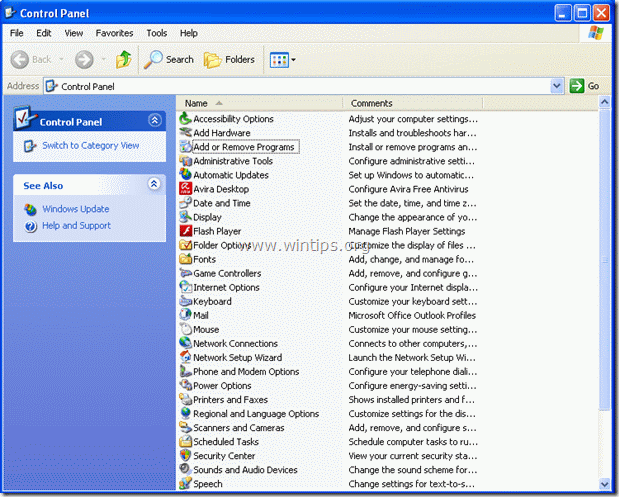
3. 프로그램 목록에서 찾아 "FLV 플레이어" 제거/제거 알 수 없는 게시자의 응용 프로그램입니다.
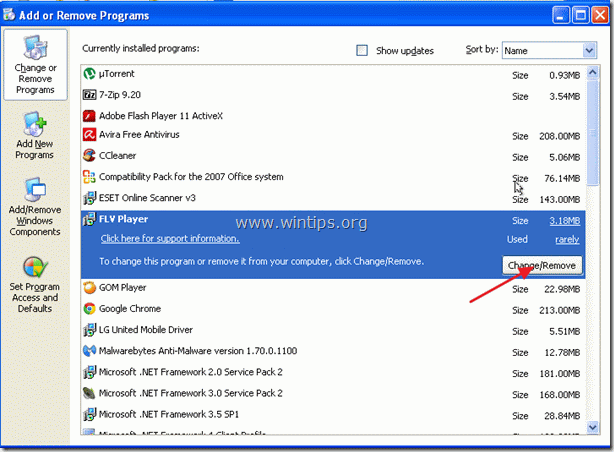
3단계. C:\Program 파일에서 FLVPlayer 폴더를 삭제합니다.
Windows 탐색기를 열고 "C:\프로그램 파일". "를 찾아 삭제하십시오.FLVPlayer" 폴더.
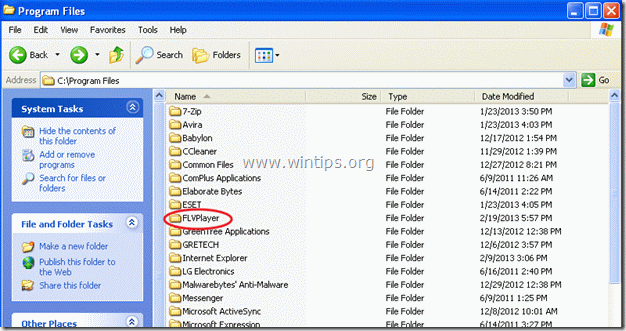
4단계. 원치 않는 파일 및 항목을 정리합니다.
사용 "씨클리너" 프로그램을 진행하고 깨끗한 일시적인 시스템 인터넷 파일 그리고 잘못된 레지스트리 항목.*
*설치 및 사용 방법이 없다면 "씨클리너", 이것을 읽으십시오 지침.
5단계.깨끗한 귀하의 컴퓨터에서 악의적인 위협.
"MalwareBytes Antimalware" 프로그램을 사용하여 컴퓨터에 남아 있는 악성 위협으로부터 컴퓨터를 치료하십시오.*
*설치 및 사용법을 모르신다면 "MalwareBytes 안티 멀웨어", 이것을 읽으십시오 지침.
조언: 컴퓨터를 깨끗하고 안전하게 유지하려면 Windows "안전 모드"에서 Malwarebytes의 Anti-Malware 전체 검사 수행.*
*Windows 안전 모드로 들어가려면 "F8” 키를 눌러 컴퓨터를 부팅할 때 Windows 로고가 나타나기 전에 누릅니다. 때 "Windows 고급 옵션 메뉴"가 화면에 나타나면 키보드 화살표 키를 사용하여 안전 모드 옵션을 누른 다음 "시작하다“.
6단계. 바이러스 백신 프로그램으로 전체 검사 수행
바이러스 백신 프로그램을 실행하고 전체 스캔을 수행 모든 파일 및 폴더에.
7단계. 시스템 복원 다시 활성화
마지막 단계는 시스템 복원을 다시 활성화한 다음 컴퓨터에서 다시 작업을 계속하는 것입니다.